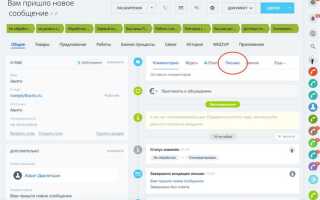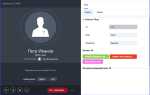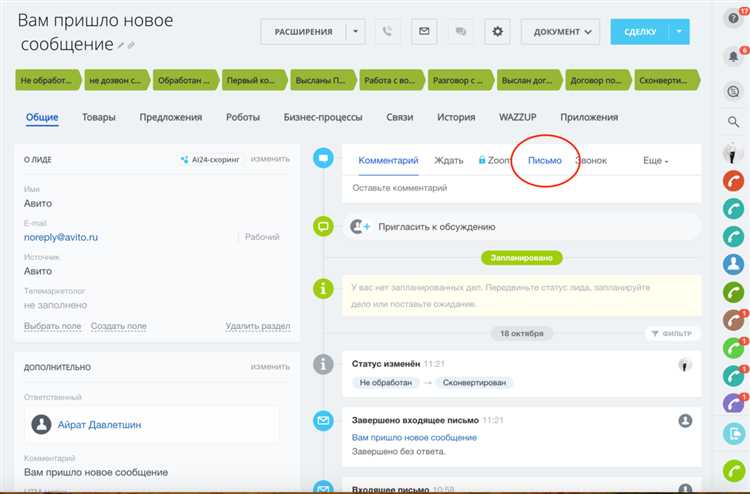
Интеграция почтового ящика в Битрикс24 позволяет автоматизировать обработку входящих сообщений, распределять обращения между менеджерами и вести коммуникации прямо из CRM. Чтобы использовать эту возможность, необходимо правильно подключить почту через встроенный функционал.
Для подключения поддерживаются популярные сервисы – Gmail, Яндекс, Mail.ru, Outlook и другие, а также корпоративные почтовые ящики через IMAP/SMTP. Основное требование – доступ к учетной записи и разрешения на сторонние подключения в настройках почты. Уровень безопасности зависит от используемого протокола и типа авторизации (OAuth или классический логин/пароль).
Важно: перед подключением убедитесь, что у вашего тарифа Битрикс24 есть доступ к CRM и модулю «Почта». На бесплатных тарифах эта возможность ограничена. Также необходимо, чтобы у пользователя, выполняющего настройку, были административные права.
После интеграции письма автоматически попадают в CRM и могут быть привязаны к лидам, сделкам или контактам. Ответы из Битрикс24 отправляются от имени подключенного ящика, а все переписки сохраняются в карточках клиентов. Это упрощает контроль и ускоряет обработку обращений.
Выбор подходящего почтового сервиса для интеграции

Битрикс24 поддерживает интеграцию с популярными почтовыми сервисами, но выбор конкретного зависит от задач компании, используемой инфраструктуры и требований к безопасности. Ниже – рекомендации по выбору почтового провайдера.
- Корпоративная почта на базе Yandex 360. Подходит для бизнеса, использующего домен компании. Предлагает удобную авторизацию через OAuth и стабильную работу IMAP/SMTP. Поддерживает DKIM и SPF-записи, что важно для корректной доставки писем.
- Google Workspace (Gmail). Рекомендуется при активном использовании экосистемы Google. Интеграция возможна как по протоколу IMAP, так и через OAuth. Для подключения потребуется включить доступ для сторонних приложений и создать отдельный пароль приложений при двухфакторной аутентификации.
- Microsoft 365 (Outlook). Поддерживается как по IMAP/SMTP, так и через протокол Exchange. Необходима настройка безопасного доступа и разрешение на работу с внешними приложениями. Подходит для компаний, использующих экосистему Microsoft.
- Mail.ru для бизнеса. Подходит небольшим компаниям, которым важно быстрое развертывание и минимальные затраты. Имеет поддержку авторизации по OAuth. Возможна настройка по IMAP при необходимости ручной конфигурации.
- Собственный почтовый сервер. Выбор для организаций с высокими требованиями к контролю данных. Обязательны SSL-сертификаты, правильная настройка DNS-записей, стабильная работа SMTP/IMAP-серверов и логирование сбоев. Настройка сложнее, но обеспечивает максимальную гибкость и автономность.
При выборе важно учитывать наличие поддержки OAuth 2.0, возможность разграничения доступа, стабильность серверов, ограничения на частоту обращений к API и репутацию почтового домена. Не рекомендуется использовать бесплатные публичные ящики (например, @gmail.com) для корпоративной переписки – это снижает доверие к отправителю и увеличивает риск попадания в спам.
Настройка доступа к почтовому ящику через IMAP и SMTP
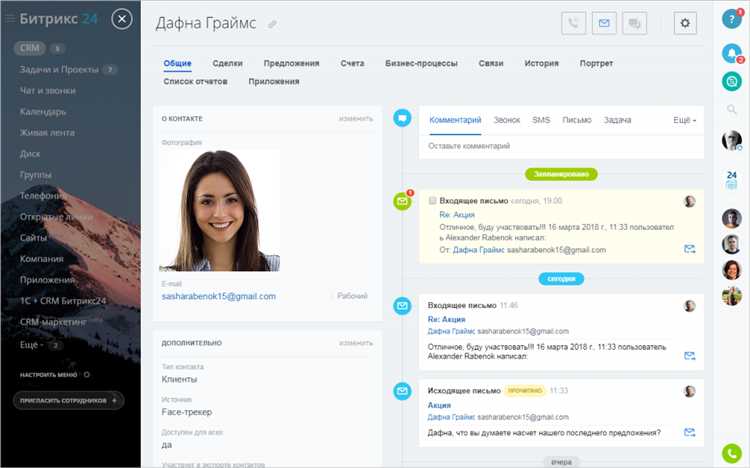
Для подключения почтового ящика в Битрикс24 через IMAP и SMTP необходимо использовать точные параметры почтового сервера, предоставленные вашим провайдером. Перед началом убедитесь, что в настройках почтового аккаунта включён доступ по IMAP и разрешены подключения из сторонних приложений.
Перейдите в Битрикс24 в раздел «Почта» и нажмите «Добавить ящик». В списке выберите пункт «Другая почта (IMAP)».
В поле «Email» введите полный адрес электронной почты. В поле «Пароль» укажите пароль от ящика. Если используется двухфакторная аутентификация, необходимо создать отдельный пароль для приложений в настройках вашей почты.
В разделе «Настройки входящей почты (IMAP)» укажите адрес сервера, например imap.yandex.ru или imap.gmail.com. Порт – 993. Протокол – IMAP. Шифрование – SSL/TLS.
В разделе «Настройки исходящей почты (SMTP)» введите адрес SMTP-сервера, например smtp.yandex.ru или smtp.gmail.com. Порт – 465. Шифрование – SSL/TLS. Аутентификация обязательна: логин и пароль должны совпадать с учётными данными почтового ящика.
После ввода данных нажмите «Сохранить». При успешном подключении начнётся синхронизация писем. Проверяйте корректность адресов серверов и портов, при ошибке подключения перепроверьте шифрование и учетные данные.
Добавление почтового ящика в Битрикс24 через раздел «Почта»
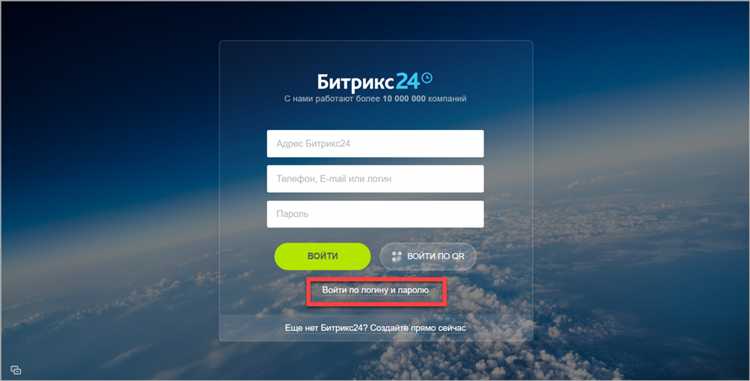
Откройте левое меню Битрикс24 и перейдите в раздел «Почта». Если модуль почты не активирован, система предложит включить его – подтвердите действие.
Нажмите кнопку «Добавить ящик». В открывшемся окне выберите тип почтового сервиса. Доступны варианты: Gmail, Яндекс, Mail.ru, Outlook.com, а также настройка через протоколы IMAP/SMTP для любых других почтовых провайдеров.
Введите данные для подключения:
| Email-адрес | Полный адрес почтового ящика, например, user@example.com |
| Пароль | Пароль от почты или сгенерированный ключ приложения (если используется двухфакторная аутентификация) |
| IMAP-сервер | Например, imap.example.com, порт – 993 |
| SMTP-сервер | Например, smtp.example.com, порт – 465 или 587 |
Укажите, как обрабатывать входящие письма – автоматически создавать задачи, CRM-сущности или просто получать сообщения. При необходимости активируйте антивирусную проверку вложений и автоархивацию.
Завершите настройку, нажав «Сохранить». После подключения начнется синхронизация почты. Прогресс отображается в виде статуса в разделе «Почта».
Проверьте корректность подключения: отправьте тестовое письмо и убедитесь, что оно появляется во входящих. Для корпоративных ящиков убедитесь, что DNS-записи (MX, SPF, DKIM) настроены корректно на стороне почтового хостинга.
Настройка автоматической синхронизации писем и отправки

Откройте раздел «Почта» в левом меню Битрикс24. Выберите подключённый почтовый ящик и перейдите в его настройки, кликнув по иконке шестерёнки.
В блоке «Синхронизация» активируйте опцию «Проверять почту автоматически». Укажите интервал проверки: рекомендуется интервал 5–10 минут для оперативной обработки входящих сообщений. Убедитесь, что включена опция «Получать письма при входе в систему», чтобы синхронизация запускалась при каждом входе пользователя.
Для отправки писем от имени сотрудника включите параметр «Отправлять письма через внешний SMTP-сервер» (если используется корпоративный домен). Укажите SMTP-сервер, порт (обычно 465 или 587), метод шифрования (SSL или TLS), логин и пароль от почтового ящика. Нажмите «Проверить подключение», чтобы убедиться в корректности данных.
Активируйте параметр «Сохранять исходящие письма в CRM», чтобы каждое отправленное сообщение автоматически прикреплялось к карточке клиента. Убедитесь, что для этого почтового ящика установлено правило по созданию дел при входящих и исходящих письмах.
Для IMAP-подключения проверьте, что включена двусторонняя синхронизация: изменения, выполненные в Битрикс24 (удаление, перемещение писем), будут отражаться на почтовом сервере. Это особенно важно для пользователей, работающих с несколькими клиентами (например, почтовыми приложениями и Битрикс24 одновременно).
Сохраните изменения. Проверьте работу автоматической синхронизации, отправив тестовое письмо с внешнего адреса. Убедитесь, что оно автоматически отображается в интерфейсе Битрикс24 и CRM.
Подключение корпоративного домена к почте Битрикс24

Для использования почты с собственным доменом в Битрикс24 необходимо подключить домен через Яндекс Почту для домена или Mail.ru для бизнеса. Ниже – пошаговая настройка на примере Яндекса.
1. Зарегистрируйте домен в Яндекс Почте
Перейдите на connect.yandex.ru и добавьте домен. Укажите только имя домена, без «www». После добавления Яндекс сгенерирует DNS-записи для подтверждения прав.
2. Подтвердите право владения
Скопируйте TXT-запись из интерфейса Яндекса. Войдите в панель управления доменом у регистратора и добавьте указанную запись в зону DNS. Обычно запись применяется в течение 10–30 минут.
3. Настройте MX-запись
Удалите старые MX-записи. Добавьте новую с приоритетом 10: mx.yandex.net. Обязательно поставьте точку в конце адреса сервера. Подтверждение может занять до 72 часов, но чаще происходит быстрее.
4. Создайте почтовые ящики
В Яндекс.Почте создайте ящики для сотрудников. Каждый пользователь получит адрес вида имя@вашдомен.ру. Пароли создаются вручную или автоматически при массовом добавлении.
5. Интеграция с Битрикс24
В Битрикс24 откройте «Почта» → «Добавить ящик» → «IMAP». Укажите логин, пароль и сервер: imap.yandex.ru (порт 993, SSL). SMTP: smtp.yandex.ru (порт 465, SSL). Сохраните настройки.
6. Проверьте отправку и получение писем
Отправьте тестовое письмо с подключённого ящика и убедитесь в доставке. Затем отправьте письмо на корпоративный адрес и проверьте входящие.
7. Дополнительные настройки
Для повышения надёжности добавьте SPF и DKIM записи в DNS. SPF: v=spf1 include:_spf.yandex.net ~all. DKIM настраивается в панели Яндекс.Почты.
Проверка работоспособности и устранение частых ошибок
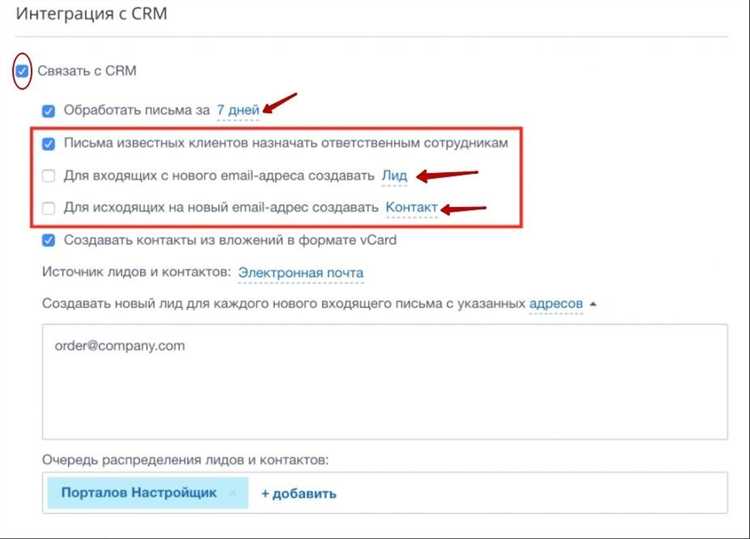
Для проверки подключения почты в Битрикс24 откройте раздел «Почта» и отправьте тестовое письмо с подключенного ящика. Убедитесь, что письмо отправлено и получено без задержек.
Если отправка не удалась, проверьте настройки SMTP: правильность сервера, порта (обычно 465 для SSL или 587 для TLS), аутентификацию и логин с паролем. Ошибка «Не удалось подключиться к серверу» часто связана с блокировкой портов или неправильными учетными данными.
Для входящей почты проверьте параметры IMAP или POP3: сервер, порт, тип шифрования (SSL/TLS), и убедитесь, что доступ к почте разрешен в настройках почтового сервиса. Некорректные параметры вызовут ошибки синхронизации или отсутствие писем.
Если письма не отображаются, обновите кеш браузера и выполните повторную синхронизацию почтового ящика в Битрикс24. При постоянных проблемах очистите кеш приложения через админ-панель.
Ошибка аутентификации требует проверки пароля и, при необходимости, создания пароля приложений, если используется двухфакторная аутентификация (например, в Gmail). Без этого подключение будет блокировано.
Если почта подключена, но письма не отправляются, убедитесь, что в настройках почтового сервера разрешена отправка с внешних приложений и отсутствуют ограничения по количеству писем в час.
Регулярно проверяйте логи ошибок в разделе администрирования Битрикс24 для выявления сбоев и анализа причин. В случае нестандартных ошибок обратитесь в техподдержку почтового сервиса для уточнения ограничений и блокировок.
Вопрос-ответ:
Как подключить корпоративную почту к Битрикс24, чтобы получать и отправлять письма прямо из CRM?
Для подключения корпоративной почты в Битрикс24 необходимо зайти в раздел «Почта» и выбрать пункт «Подключить почтовый ящик». После этого введите адрес вашей корпоративной почты и пароль. Затем выберите тип сервера — IMAP или POP3 — и укажите параметры входящего и исходящего серверов, которые предоставляет ваш почтовый провайдер. После проверки данных система синхронизирует почту, и письма станут доступны для работы внутри Битрикс24.
Какие настройки нужно проверить, если письма не приходят в подключённый почтовый ящик Битрикс24?
Если сообщения не отображаются в почтовом ящике Битрикс24, стоит убедиться в правильности параметров сервера входящей почты (IMAP/POP3). Проверьте, что введён правильный адрес сервера и порт, а также что включён безопасный протокол (SSL/TLS), если это требуется. Также проверьте корректность логина и пароля. Иногда причиной проблемы становится блокировка доступа со стороны почтового сервиса, в таком случае нужно разрешить подключение сторонних приложений. Если настройки верны, можно попробовать отключить и заново подключить почтовый ящик.
Можно ли подключить несколько почтовых ящиков к одному аккаунту Битрикс24 и как это сделать?
Да, в Битрикс24 предусмотрена возможность подключения нескольких почтовых ящиков к одному аккаунту. Для этого зайдите в раздел «Почта», выберите «Подключить почтовый ящик» и повторите процесс подключения для каждого отдельного адреса. Все письма с разных почтовых адресов будут доступны в одном интерфейсе. Это удобно для централизованной работы с почтой из разных отделов или проектов.
Как настроить автоматическую отправку писем из Битрикс24 с адреса подключённой почты?
После подключения почтового ящика в настройках Битрикс24 можно выбрать, с какого адреса будут отправляться письма при работе с клиентами. Для этого нужно перейти в «Настройки почты» и установить нужный ящик как основной для отправки. В дальнейшем, при создании письма или ответе на запросы, система будет использовать этот адрес. Если необходимо, можно настроить шаблоны писем для автоматизации и ускорения коммуникации.
Что делать, если после подключения почты в Битрикс24 письма не синхронизируются с мобильного приложения?
Если письма не отображаются в мобильном приложении, сначала проверьте стабильность интернет-соединения на устройстве. Затем убедитесь, что версия приложения актуальна — обновите её при необходимости. Иногда помогает выйти из аккаунта и снова войти. Также проверьте настройки синхронизации в приложении — возможно, стоит включить автоматическую загрузку писем или проверить разрешения для приложения на устройстве. Если проблема сохраняется, стоит проверить настройки почтового сервера и убедиться, что нет ограничений на подключение с мобильных устройств.
Какие шаги нужно выполнить, чтобы подключить почту к Битрикс24?
Для подключения почты к Битрикс24 нужно зайти в раздел «Почта» в вашем аккаунте, выбрать опцию добавления нового почтового ящика и ввести данные своей почты: адрес, пароль и серверы входящей и исходящей почты. Далее система автоматически проверит настройки и установит соединение. После успешного подключения вы сможете отправлять и получать письма прямо из Битрикс24.